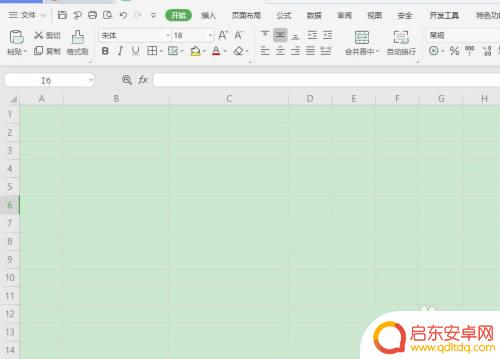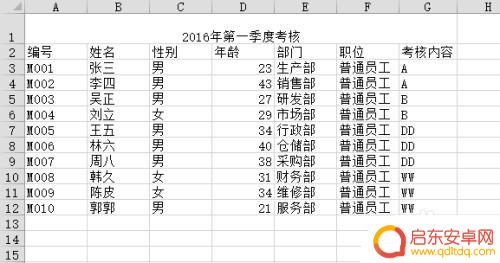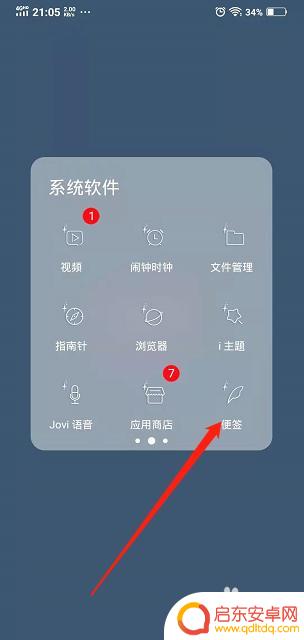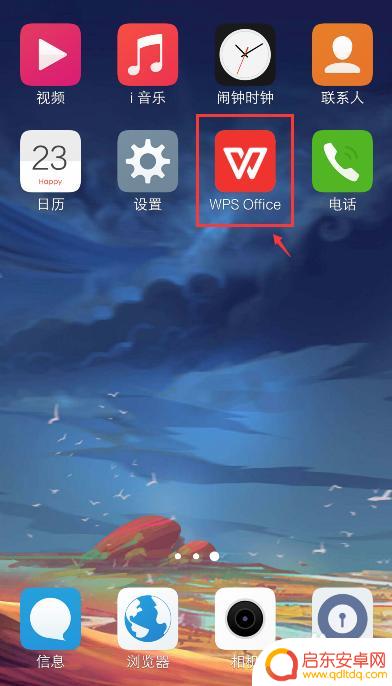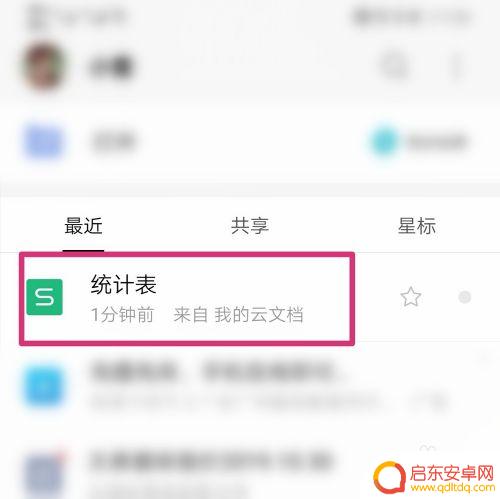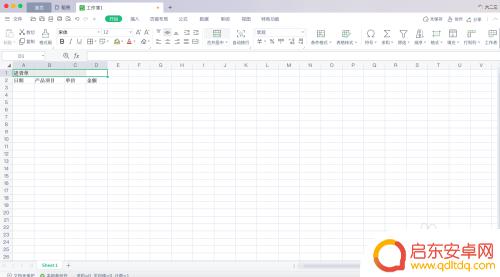手机抽签怎么制作表格 Excel表格如何制作自动抽签程序
如今在数字化时代,手机已经成为人们生活中不可或缺的一部分,其功能也不再局限于通讯工具,而手机抽签作为一种娱乐方式,受到了越来越多人的喜爱。要制作一个能够自动抽签的程序,往往需要一定的专业知识和技巧。幸运的是利用Excel表格可以轻松实现这个目标。Excel作为一款功能强大的办公软件,不仅可以进行数据处理和统计分析,还可以通过编写宏代码来实现自动抽签的功能。本文将介绍如何利用Excel表格制作自动抽签程序,让我们一起来看看吧。
Excel表格如何制作自动抽签程序
步骤如下:
1.第一步,首先,准备好一份需要抽签的名单。如下图所示:
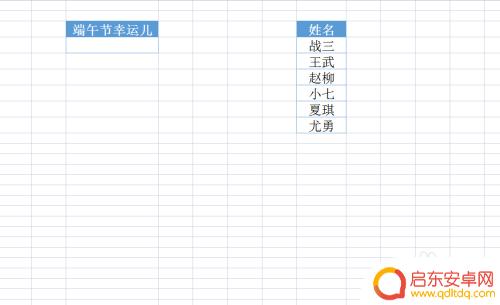
2.第二步,然后,输入函数=randbetween。如下图所示:
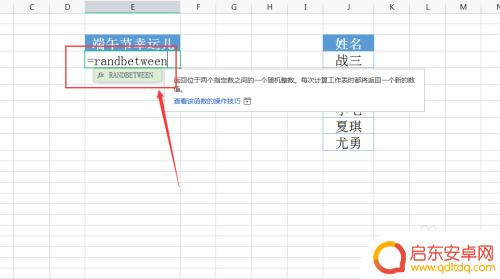
3.第三步,接着。输入最小值1,最大值按照人数来(比如:六个人最大值就写6)。如下图所示:
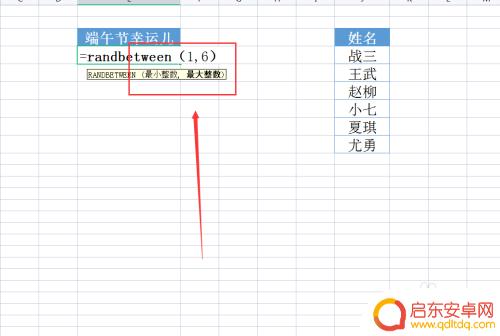
4.第四步,然后,这样就可以随机生成一个1到6的数。如下图所示:
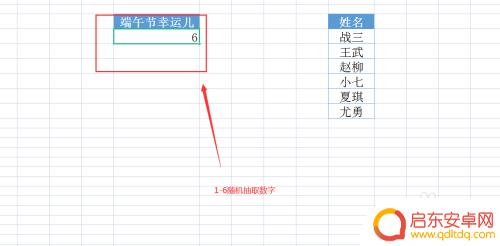
5.第五步,接着。在randbetween的函数前,插入一个index函数,框选姓名作为范围,逗号,补充最后的反括号,回车。就可以显示名字了(完整公式=INDEX(J4:J9,RANDBETWEEN(1.6)))。如下图所示:
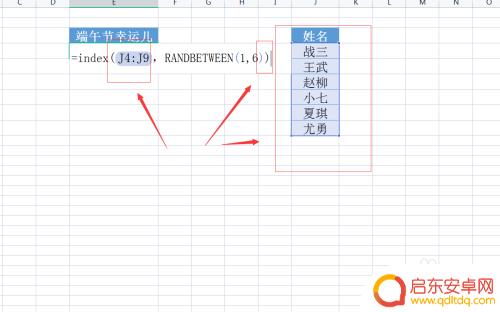
6.第六步,最后。按F9,就可以抽取了,这样一个Excel自动抽签小程序就做好了。如下图所示:
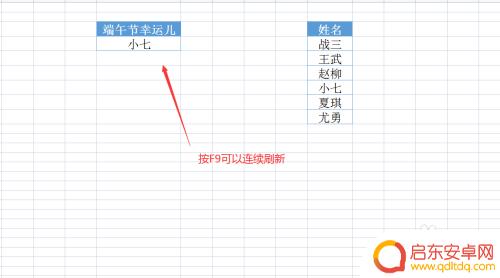
以上就是手机抽签怎么制作表格的全部内容,如果你遇到了这种问题,可以根据小编的方法来解决。希望这篇文章对你有所帮助!
相关教程
-
用手机制表格 Excel如何手动绘制表格步骤
手机已经成为我们生活中不可或缺的工具之一,除了打电话、发短信和上网之外,手机还可以用来制作表格,方便我们记录和整理数据。其中Excel是一款功能强大的电子表格软件,在手机上也能...
-
手机怎么给表格加背景 Excel表格背景图的添加步骤
我们使用Excel经常需要制作各种表格,但是单调的白色背景总让人感觉不够有活力,那么,如何给Excel表格添加背景图呢?今天我们就来简单介绍一下Excel...
-
oppo便签怎么做表格 手机便签如何插入表格
在现代社会手机便签已经成为我们工作和生活中不可或缺的工具,而如何在oppo手机便签中插入表格,成为了很多用户关注的问题。通过简单的操作,用户可以轻松地在便签中插入表格,便于整理...
-
在手机上怎样编辑表格 手机操作Excel表格方法
在手机上编辑表格的需求越来越普遍,尤其对于那些需要随时随地处理数据的人来说,手机操作Excel表格成为一项必备的技能,通过手机上的Excel应用程序,我们可以轻松地创建、编辑和...
-
手机微表格怎么做 新版微信如何分享Excel文件
随着移动互联网的迅猛发展,手机微表格的制作和分享变得越来越便捷,新版微信推出了更多便捷的功能,让用户可以轻松分享Excel文件。通过简单的操作,用户可以快速创建微表格,并在微信...
-
手机进货单表格怎么做 Excel如何制作简单的进货单表格
在现代社会手机已经成为人们生活中必不可少的工具之一,而对于手机经销商或者是手机店主来说,进货单表格的制作则是日常工作中不可或缺的一环。Excel作为一款功能强大的电子表格软件,...
-
手机access怎么使用 手机怎么使用access
随着科技的不断发展,手机已经成为我们日常生活中必不可少的一部分,而手机access作为一种便捷的工具,更是受到了越来越多人的青睐。手机access怎么使用呢?如何让我们的手机更...
-
手机如何接上蓝牙耳机 蓝牙耳机与手机配对步骤
随着技术的不断升级,蓝牙耳机已经成为了我们生活中不可或缺的配件之一,对于初次使用蓝牙耳机的人来说,如何将蓝牙耳机与手机配对成了一个让人头疼的问题。事实上只要按照简单的步骤进行操...
-
华为手机小灯泡怎么关闭 华为手机桌面滑动时的灯泡怎么关掉
华为手机的小灯泡功能是一项非常实用的功能,它可以在我们使用手机时提供方便,在一些场景下,比如我们在晚上使用手机时,小灯泡可能会对我们的视觉造成一定的干扰。如何关闭华为手机的小灯...
-
苹果手机微信按住怎么设置 苹果手机微信语音话没说完就发出怎么办
在使用苹果手机微信时,有时候我们可能会遇到一些问题,比如在语音聊天时话没说完就不小心发出去了,这时候该怎么办呢?苹果手机微信提供了很方便的设置功能,可以帮助我们解决这个问题,下...